今回はAzureBackupについてです。
下記記事からの続きです。
■格納先について
AzureBackupを取得した際の格納先についてです。
「RecoveryServiceコンテナー」が管理するBLOBというものを使います。
とは言っても何のことだかって方もいると思いますので↓↓↓
「RecoveryServiceコンテナー」
⇒ AzureBackupで取得したバックアップデータを格納するための「サービス」と思ってください。AWSでのS3と同じ概念です。
「BLOB」
⇒ 「Binary Large Objects」の頭文字で、オブジェクトストレージで構成されたSPOFのないストレージ構造のことです。
オブジェクトストレージは、ざっくりいうと「階層構造を持たないストレージ」のことです。一般的なストレージ(=ファイルストレージ)は階層構造であるため、ここが一番の違いです。
つまり、
AzureBackupで取得したバックアップデータは「RecoveryServiceコンテナー」サービスの「BLOB」というオブジェクトストレージへ格納される
ということです。
では、まずは「RecoveryServiceコンテナー」を作成します。
■RecoveryServiceコンテナーの作成
1.「RecoveryServiceコンテナー」をクリックします。
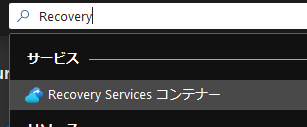
2.「追加」をクリックします。

3.必要情報を入力し、画面下の「確認および作成」をクリックします。
資格情報コンテナー名: RecoveryServiceコンテナーの名前のことです。
ここでは、頭文字をとってrscをつけております。

4.内容に問題ないことを確認し、「作成」をクリックします。
※すぐに作成完了すると思います。
5.作成した「RecoveryServiceコンテナー」に移動するため、「リソースに移動」をクリックします。

ここから下は任意で構いません。デフォルト設定の場合、冗長構成やバックアップデータの保持期間が検証には向いていないため、そこを修正する手順を下記しております。
6.「プロパティ」をクリックします。

7.「バックアップ構成」の「更新」をクリックします。

8.デフォルトでは「GEO冗長」となっているため、「ローカル冗長」を選択し、「保存」をクリックします。
※「保存」をクリックしないと保存されないため、忘れずに押しましょう。


9.「セキュリティ設定」の「更新」をクリックします。

10.「論理削除」の「無効」をクリックし、「保存」をクリックします。
※「保存」をクリックしないと保存されないため、忘れずに押しましょう。

※「無効」を選択した際、下記警告文が出ますが気にしないでください。

■論理削除について
論理削除の有効/無効の違いは以下の通りです。
ここでは、前述の通り検証のための構成であり、「削除したバックアップデータの保持」は不要であることから、無効化しております。

以上です。次回は「Azure Backupについて2(GEO冗長とローカル冗長について)」です。